Cómo enviar videos largos y pesados desde iPhone sin perder calidad

Exploramos todas las posibilidades para transferir videos grandes desde tu iPhone.
Hoy en día, gracias a la implementación de tecnologías muy avanzadas, los usuarios tenemos una barbaridad inmensa de alternativas a la hora de transferir nuestros archivos. Pero, ¡ay! Enviar videos largos y grandes sin perder ni un ápice de su calidad es otra historia, queridos amigos…
Existen programas de software, servicios de almacenamiento en la nube y aplicaciones que ofrecen la capacidad de transferir archivos grandes en cuestión de segundos, pero el proceso hace que los videos pierdan algo de calidad y resolución. Es por ello que hoy, desde iPadízate, os vamos a recomendar un montón de alternativas a enviar videos pesados y largos desde tu iPhone.
Y sí, ¡podrás enviar tus videos grandes rápidamente y sin perder calidad! Comenzamos nuestra guía con una fantástica selección de funciones y aplicaciones para transferir archivos grandes desde Apple iPhone.
Los mejores métodos para enviar vídeos largos y pesados desde tu iPhone
- Entrega por paracaídas
- Buzón de correo
- Descubridor
- itunes
- Telegrama
- archivos
1. Lanzamiento aéreo
Funcionalidad para compartir AirDrop.
Hace unas semanas desde iPadízate publicamos una lista con las mejores funciones para compartir contenidos. Entre todas ellas, ya os desvelamos una de las funciones más destacadas para enviar vídeos y cualquier otro archivo de gran tamaño de un dispositivo a otro, hablamos de AirDrop.
AirDrop nació con iOS 7, una de las grandes actualizaciones de software del sistema operativo móvil para iPhone en la que la firma de la manzana mordida quería rediseñar por completo el concepto estético visual de su sistema.
La función se basa en un protocolo de transferencia de archivos entre dispositivos iPhone, iPad y Mac. Una de las mejores características de AirDrop es que no tiene límite de transferencia de archivos y te permite enviar videos, fotos, música y archivos de cualquier tipo de formato.
Cómo enviar videos con AirDrop:
1. Active la conectividad Bluetooth en ambos dispositivos.
2. Active la función AirDrop desde el Centro de control en ambos dispositivos.
3. Abre la aplicación Fotos.
4. Seleccione el video que desea enviar.
5. Presiona el botón Compartir fotos.
6. Elige la opción “AirDrop”.
7. Elija el nombre del dispositivo Apple al que desea enviar el video mediante AirDrop.
8. Finalmente, presione el botón “OK” y espere a que finalice la transferencia.
2. Entrega de correo
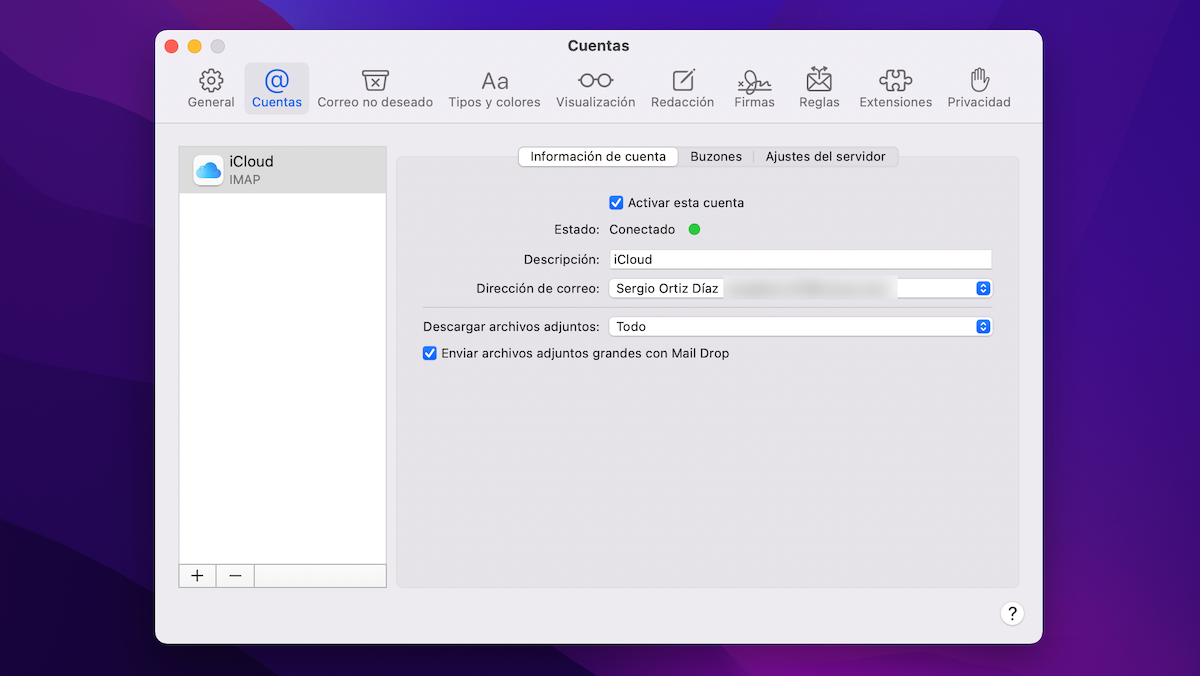
Captura de pantalla de las preferencias de Mail.
Otra de las opciones más interesantes a la hora de compartir o enviar un vídeo largo y pesado es, sin duda, Mail Drop. Esta característica tiene un mecanismo muy similar a AirDrop y está integrada en la plataforma de servicio de correo electrónico de Apple.
A diferencia de AirDrop, Mail Drop tiene un límite máximo de tamaño de transferencia de archivos. Pero te permite enviar videos muy pesados, hasta 5 GB. Por otro lado, el video que envíes estará disponible en Mail para 30 dias. No obstante, podrás enviar tantos correos electrónicos como quieras, con un límite de 1 TB. Entonces, si sabe cómo dividir un video, es una opción que vale la pena considerar.
Cómo enviar videos con Mail Drop:
1. Abre Mail en iPhone, iPad, Mac o PC (Cloud Drive).
2. Haga clic en el botón para crear un nuevo correo electrónico.
3. Escribe el asunto, la dirección de correo electrónico y el mensaje que deseas enviar.
4. Haga clic en el botón Fotos o en el botón Archivos para agregar un archivo adjunto, en este caso, un video grande.
5. Presione el botón para enviar el correo electrónico, si el archivo tiene más de 20 MB, el sistema recomendará usar Mail Drop.
Si quieres descubrir más curiosidades sobre esta función y aprender a sacarle el máximo partido, te recomendamos este completo tutorial sobre el uso de Mail Drop.
3. Buscador
Una de las alternativas más fiables para enviar un vídeo muy grande entre tus dispositivos, ordenadores y terminales en el ecosistema de Apple es Finder, la aplicación de gestión de archivos de macOS.
Es un método muy útil para sincronizar tus videos o transferirlos desde tu iPhone o iPad a tu Mac, o viceversa. Especialmente si tiene una aplicación de terceros como VLC.
Cómo enviar videos con Finder:
1. Conecta tu iPhone o iPad a tu Mac a través de un cable Lightning o USB-C.
2. A continuación, abra la aplicación Finder en su Mac.
3. Localiza tu iPhone o iPad en la barra lateral del Finder.
4. Encienda la pantalla de su iPhone o iPad y toque el botón “Confiar”.
5. Ingrese su código de desbloqueo si es necesario.
6. Acceda a la categoría Archivos en Archivos.
7. Encuentra el video que deseas transferir y arrástralo a la sección Archivos de tu iPhone o iPad, específicamente una aplicación como VLC.
4. itunes
iTunes es la opción alternativa a Finder, solo que el software está especialmente diseñado para PC. iTunes también se usó en el pasado en Mac, pero Apple retiró el software.
Para enviar un video muy largo entre su iPhone, iPad y PC con iTunes, siga los mismos pasos que con Finder.
Cómo enviar videos con iTunes:
1. Abre iTunes en tu PC.
2. Conecta tu iPhone, iPod o iPad a tu PC a través de un cable Lightning.
3. Accede a la sección Archivos de iTunes.
4. Seleccione el video que desea enviar.
5. Espere a que se complete la transferencia.
5. Telegrama
¿Sabías que la aplicación de mensajería Telegram te permite enviar videos de gran tamaño sin perder calidad en la resolución? Además, el funcionamiento del transfer es realmente sencillo.
Lo único que tienes que hacer para enviar un vídeo largo desde tu iPhone, iPad o cualquier otra plataforma compatible con Telegram es enviar un mensaje adjuntando el vídeo. Tiene un límite de 2 GB por archivo.
Cómo enviar videos con Telegram:
1. Descarga e instala la aplicación.
2. Seleccione un contacto.
3. Presiona el botón para adjuntar imágenes o videos.
4. Inserte el video grande que desea agregar.
5. Haga clic en el botón “Enviar”.
6. Archivos
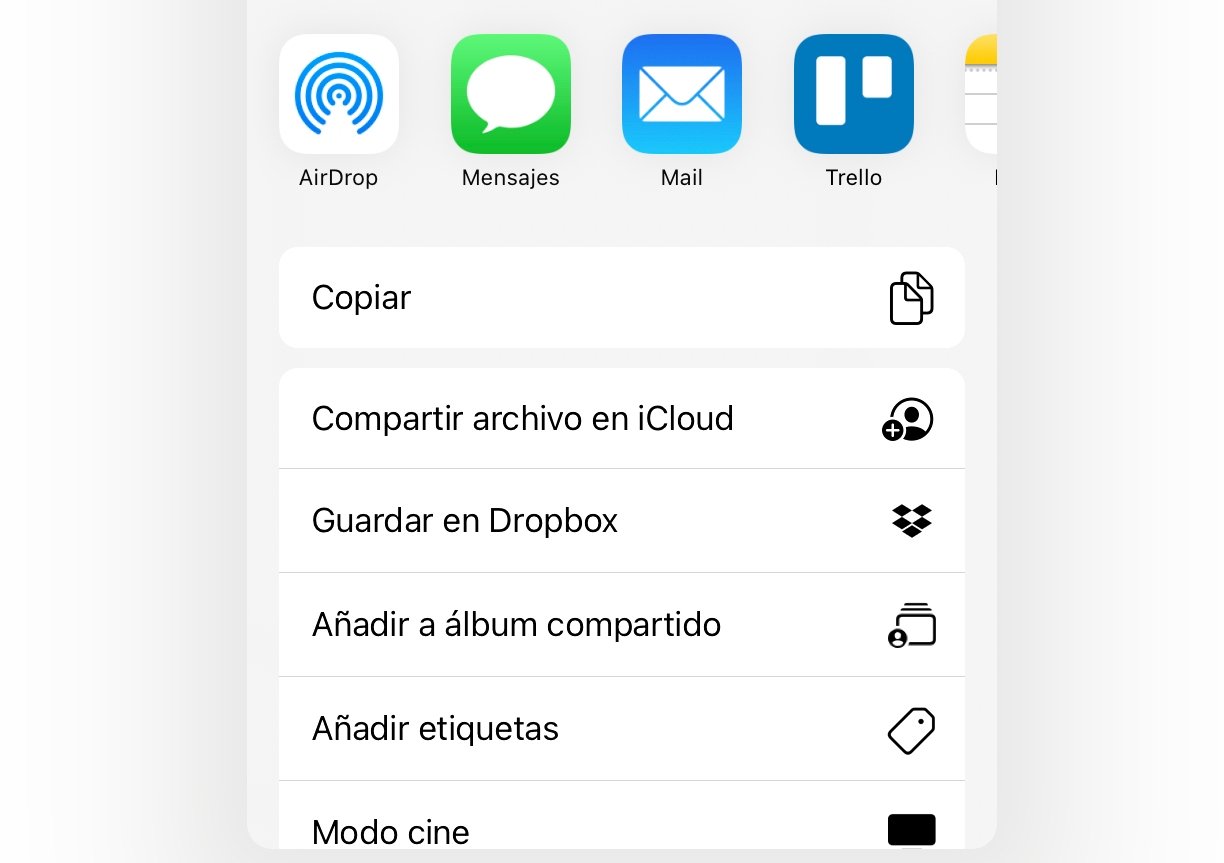
Captura de pantalla de archivos.
Finalmente, recomendamos usar la aplicación Archivos de iOS y iPadOS para compartir sus videos más pesados con sus dispositivos iPhone y iPad. Podríamos decir que es la alternativa a Finder para los sistemas operativos móviles de Apple.
Cómo enviar videos con Archivos:
1. Abra la aplicación Archivos.
2. Seleccione el video que desea enviar.
3. Use la opción “Duplicar” o “Mover” para transferir su video a “iCloud Drive”.
4. Inicie sesión en iCloud Drive y seleccione su video.
5. Mantén tu dedo presionado sobre el archivo o selecciona el archivo y toca la opción “Compartir”.
6. Selecciona “Compartir archivos de iCloud”.
7. Comparte el enlace a tu vídeo desde alguna de las aplicaciones u opciones que ofrece el panel.
Temas relacionados: tutoriales
Date de alta en Disney+ por 8,99 euros y sin permanencia

